Photoshop制作自然风化文字
时间:2024/3/29作者:未知来源:争怎路由网人气:4
- Adobe Photoshop,简称“PS”,是由Adobe Systems开发和发行的图像处理软件。Photoshop主要处理以像素所构成的数字图像。使用其众多的编修与绘图工具,可以有效地进行图片编辑工作。ps有很多功能,在图像、图形、文字、视频、出版等各方面都有涉及。图形(Graph)和图像(Image)都是多媒体系统中的可视元素,虽然它们很难区分,但确实不是一回事。
 2.先输入需要处理的文字,字体最好选择笔画粗一点的,那样做起来效果会强些(图2)。
2.先输入需要处理的文字,字体最好选择笔画粗一点的,那样做起来效果会强些(图2)。 3.将文字层删格化,再到菜单-图象-旋转画布,将画布顺时针旋转90度,再到菜单-滤镜-扭曲-切变,将文字的形状作一下调整,完成后再将画布逆时针旋转90度,再按CTRL+T将文字形状作进一步调整,使它尽量与岩石的形状和谐自然(图3)。
3.将文字层删格化,再到菜单-图象-旋转画布,将画布顺时针旋转90度,再到菜单-滤镜-扭曲-切变,将文字的形状作一下调整,完成后再将画布逆时针旋转90度,再按CTRL+T将文字形状作进一步调整,使它尽量与岩石的形状和谐自然(图3)。 4.将文字图层的混合模式设置为溶解,按住CTRL点击文字层,让它的选区浮起,再回到背景层,执行复制粘贴操作,将最上面的文字层隐藏,回到刚才粘贴后产生的图层,选择魔术棒工具,在图象的颜色稍亮处点击,再执行菜单-选择-选取相似的(图4)。
4.将文字图层的混合模式设置为溶解,按住CTRL点击文字层,让它的选区浮起,再回到背景层,执行复制粘贴操作,将最上面的文字层隐藏,回到刚才粘贴后产生的图层,选择魔术棒工具,在图象的颜色稍亮处点击,再执行菜单-选择-选取相似的(图4)。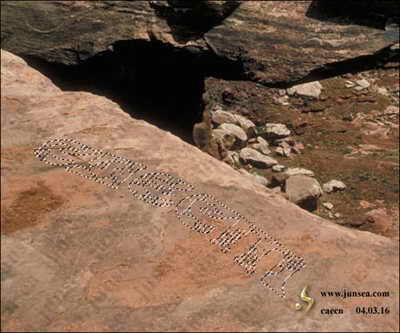 5.到通道面板,新建一个通道,用白色填充选区,按CTRL+D取消选区,再执行菜单-滤镜-模糊-高斯模糊,模糊半径为1个象素,再执行菜单-滤镜-纹理-龟裂缝,完成后再用曲线调整一下明暗,使其反差强烈一些(图5)。
5.到通道面板,新建一个通道,用白色填充选区,按CTRL+D取消选区,再执行菜单-滤镜-模糊-高斯模糊,模糊半径为1个象素,再执行菜单-滤镜-纹理-龟裂缝,完成后再用曲线调整一下明暗,使其反差强烈一些(图5)。 6.按住CTRL点击,新建的通道,使通道内文字的选区浮起,按CTL+C复制选区内容,回到图层面板,将复制的内容粘贴在背景图层的上面,将此图层的不透明度设置为50%,图层混合模式设置为正片叠底,再将此图层上一层具有岩石纹理的文字层的混合模式更改为柔光(图6)。
6.按住CTRL点击,新建的通道,使通道内文字的选区浮起,按CTL+C复制选区内容,回到图层面板,将复制的内容粘贴在背景图层的上面,将此图层的不透明度设置为50%,图层混合模式设置为正片叠底,再将此图层上一层具有岩石纹理的文字层的混合模式更改为柔光(图6)。 7.选择菜单-图象-调整-亮度对比度,将具有岩石纹理的文字层的亮度设置为+30,再执行-菜单-滤镜-风格化-浮雕,将角度设置为130度,高度为5个象素,数量为165,再按CTRL+M将图象颜色稍微调亮一下(图7)。
7.选择菜单-图象-调整-亮度对比度,将具有岩石纹理的文字层的亮度设置为+30,再执行-菜单-滤镜-风格化-浮雕,将角度设置为130度,高度为5个象素,数量为165,再按CTRL+M将图象颜色稍微调亮一下(图7)。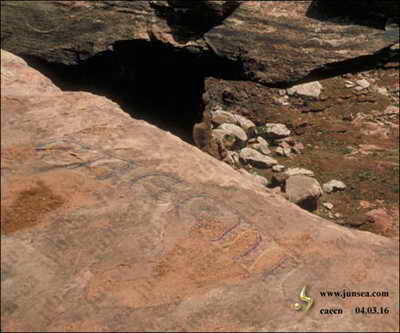 8.用橡皮擦工具,不透明度设置为100%,在文字边缘光滑处随意的点击,将边缘擦看起来的毛糙,再双击此图层,钩选斜面和浮雕效果,样式选择内斜面,深度为100%,大小跟软化全部设置为0,其余参数不变(图8)。
8.用橡皮擦工具,不透明度设置为100%,在文字边缘光滑处随意的点击,将边缘擦看起来的毛糙,再双击此图层,钩选斜面和浮雕效果,样式选择内斜面,深度为100%,大小跟软化全部设置为0,其余参数不变(图8)。 9.除了具有岩石纹理的文字层,将其余所有图层隐藏,选择魔术棒工具,将容差设置为2个象素,到通道面板,选择绿色通道,用魔术棒工具在绿色通道中的文字图象的浅色色块上点击一下,再执行菜单-选择-选取相似的,再回到图层面板中有岩石纹理的文字层,将选区中的部分复制并粘贴,并将此图层的混合模式改为正片叠底,再双击此图层,选择斜面和浮雕效果,样式选择内斜面,深度为100%,大小跟软化全部设置为0,其余参数不变,好了,完成(图9)。
9.除了具有岩石纹理的文字层,将其余所有图层隐藏,选择魔术棒工具,将容差设置为2个象素,到通道面板,选择绿色通道,用魔术棒工具在绿色通道中的文字图象的浅色色块上点击一下,再执行菜单-选择-选取相似的,再回到图层面板中有岩石纹理的文字层,将选区中的部分复制并粘贴,并将此图层的混合模式改为正片叠底,再双击此图层,选择斜面和浮雕效果,样式选择内斜面,深度为100%,大小跟软化全部设置为0,其余参数不变,好了,完成(图9)。 10.其余颜色亮度方面可以自己试着调节一下,或许会得到更理想的效果。
10.其余颜色亮度方面可以自己试着调节一下,或许会得到更理想的效果。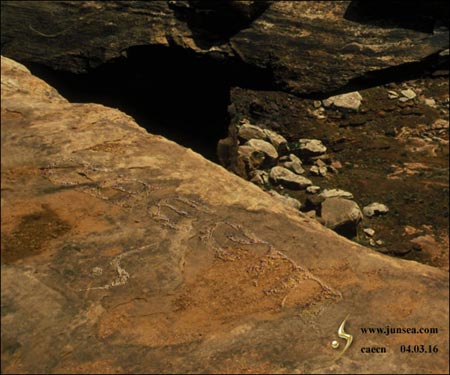 Photoshop默认保存的文件格式,可以保留所有有图层、色版、通道、蒙版、路径、未栅格化文字以及图层样式等。
Photoshop默认保存的文件格式,可以保留所有有图层、色版、通道、蒙版、路径、未栅格化文字以及图层样式等。
关键词:Photoshop制作自然风化文字